Шаг 2: Выбор данных для бэкапа
На этой странице описывается Шаг 2 мастера новых задач, где вы можете указать нужные вам данные для создания резервной копии.
На этом шаге вы выбираете необходимые данные для резервного копирования (бэкапа) с помощью различных плагинов – источников данных. Окно Шага 2 состоит из двух панелей: Что копировать и Данные, выбранные для резервного копирования.
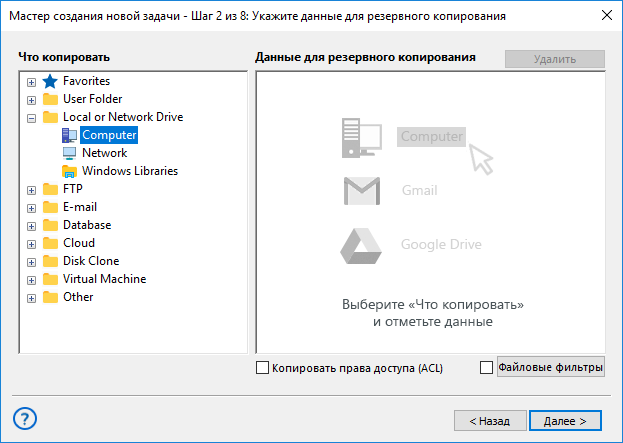
- На панели Что копировать вы видите список различных источников данных для резервного копирования. Например, чтобы копировать файлы и папки с локальных дисков на вашем компьютере, вам необходимо выбрать плагин Computer.
В течение пробного периода вам без ограничений доступны все плагины. После регистрации программы список доступных плагинов определяется приобретённой версией Handy Backup. Чтобы узнать больше, обратитесь к разделу Регистрации.
Некоторые плагины требуют предварительной настройки конфигурации доступа. Например, для получения доступа к СУБД MySQL вы должны создать для плагина MySQL рабочую конфигурацию (ваше имя, пароль и имя сервера базы данных). Для получения более подробной справки обратитесь, пожалуйста, к разделу о Конфигурация плагинов.
- На панели Данные, выбранные для резервного копирования вы видите список данных, с которым будет работать текущая задача. Мы рекомендуем создавать отдельную задачу для каждой логически объединяемой группы данных.
Например, для копирования веб-сайта имеет смысл объединять копирование статических данных из папки FTP и динамической информации из базы данных MySQL.
Замечание: в диалоге выбора данных пользователь может быть ограничен по доступу к тем или иным видам данных, если у него нет соответствующих привилегий.
Например, чтобы использовать плагин Disk Image, необходимо, чтобы рабочая станция Handy Backup выполнялась от имени пользователя с привилегиями администратора. Узнать больше в разделе Сетевые агенты.
Выбор данных для резервного копирования
Чтобы добавить данные к списку, воспользуйтесь следующей инструкцией:
- (Только для сетевых решений) Выберите рабочую станцию, с которой вы собираетесь копировать данные, из выпадающего списка в левом верхнем углу.
- На панели Что копировать выберите нужный плагин и щёлкните на нём. Откроется диалог выбора данных.
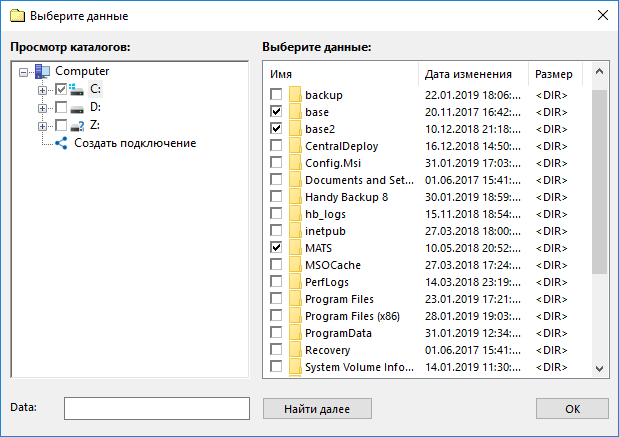
Диалог "Выберите данные" показывает вам список данных, доступных для резервного копирования из указанного источника. Все данные представлены как файлы и папки, хранящиеся в источнике.
Например, файлы и папки для плагина Computer являются обычными объектами; для плагина MySQL базы данных будут отображаться в виде папок, а таблицы в виде файлов.
Внимание: выбор всех объектов в папке равнозначен выбору всей папки. В этом случае папка добавляется к списку копируемых данных без указания отдельных путей к внутреннему содержимому; в случае, если в папке появится новая информация, она также будет автоматически скопирована вместе с имеющимися данными.
- В диалоге "Выберите данные" отметьте "галочками" файлы и папки, которые вы выбираете для резервного копирования. На левой панели диалога отображается древовидная структура каталогов, а на правой панели вы можете видеть содержимое текущего выбранного каталога. Вы можете помечать файлы и папки на любой из панелей.
- Закончив с выбором, нажмите OK. Выбранные данные отобразятся в окне Шага 2 на панели
Данные, выбранные для резервного копирования. - (Дополнительно) Нажав кнопку "Файловые фильтры" под панелями выбора данных на Шаге 2, вы можете установить фильтры для выбираемых объектов. Откроется новое диалоговое окно.
В диалоге выбора фильтров вы можете включить или исключить файлы и папки в задаче резервного копирования, задавая фильтрацию по маске имени и/или свойствам объекта.
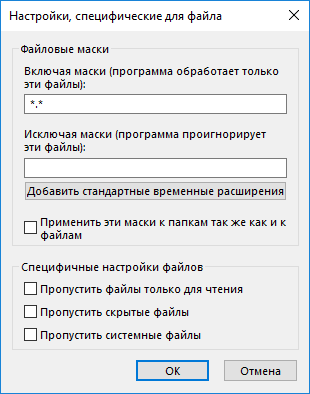
Маски для включения и исключения: заполнение этих полей позволяет вам включить в набор данных для резервного копирования (или исключить из него) данные, имя которых совпадает с регулярным выражением в маске имени.
Используйте знак * (звёздочку) как пропуск для букв имени, отделяйте маски имени друг от друга с помощью вертикальной линии (|).
Например, выражение *.avi | *.mp4 выберет в наборе данных все файлы с любым именем, но только с расширениями AVI и MP4.
- Закончив добавление данных для резервного копирования к задаче, нажмите Далее.
Удаление объектов из набора для резервного копирования
Из набора для резервного копирования можно удалять только корневые элементы, т.е. нельзя удалить подэлемент бэкап-элемента. Для исключения подэлементов (подпапок и файлов) используйте флажки. Для удаление корневого элемента из множества для резервного копирования сделайте следующее:
- Выберите нужный элемент в окне Данные, выбранные для бэкапа.
- Нажмите на кнопку "Удалить".
Связанные страницы:
В этом разделе:
- Работа с данными
- Шаг 1: Выбор типа задачи: резервное копирование, восстановление, синхронизация
- Задача резервного копирования
- Шаг 2: Выбор данных для бэкапа
- Шаг 3: Выбор места назначения
- Шаг 4: Дополнительные настройки
- Создание временных меток
- Шаг 5: Сжатие и шифрование
- Задача восстановления
- Шаг 2: Указание индекс-файла (backup.hbi)
- Шаг 3: Выбор места для восстановления
- Шаг 4: Дополнительные настройки
- Шаг 5: Ввод пароля для шифрования (необязательно)
- Задача синхронизации
- Шаг 2: Выбор первой папки
- Шаг 3: Выбор второй папки
- Шаг 4: Дополнительные настройки
- Установка расписания
- Задачи до и после копирования
- Последний Шаг: Название для задачи
- Технологии программы